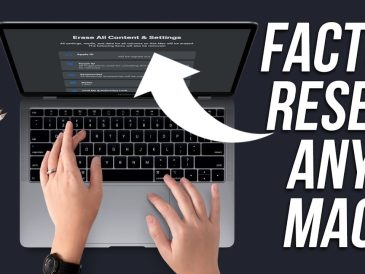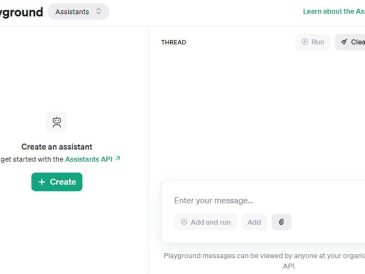Si vous avez mis à jour vers iOS 18 bêta et que vous rencontrez des problèmes ou que vous préférez simplement la version précédente, la rétrogradation vers iOS 17 pourrait être la solution. La vidéo ci-dessous, réalisée par Zollotech, vous guidera pas à pas tout au long du processus, en veillant à ce que vous ne perdiez aucune donnée précieuse pendant la transition.
Regardez cette vidéo sur YouTube.
Étapes de préparation
Avant de commencer le processus de rétrogradation, il est essentiel de rassembler les outils nécessaires et de créer des sauvegardes pour protéger vos données. Suivez les étapes de préparation suivantes :
- Assurez-vous de disposer d’un ordinateur compatible : Vous aurez besoin d’un ordinateur Windows avec iTunes installé ou d’un Mac avec Finder. Ces outils sont essentiels pour le processus de rétrogradation.
- Sauvegardez votre appareil : Créez une sauvegarde de votre iPhone à l’aide d’iCloud ou d’iTunes/Finder. Cette étape cruciale vous permet de disposer d’une copie de toutes vos données, réglages et préférences importantes.
- Synchronisez les données et applications essentielles sur iCloud : En plus de créer une sauvegarde, synchronisez vos données essentielles, telles que les contacts, les calendriers et les applications importantes, sur iCloud. Cette précaution supplémentaire garantit que vos informations les plus importantes sont stockées en toute sécurité dans le nuage.
Procédure de rétrogradation
Une fois les étapes de préparation terminées, vous êtes prêt à entamer la procédure de rétrogradation. Suivez attentivement les étapes suivantes pour rétrograder votre iPhone d’iOS 18 à iOS 17 :
- Mettez l’iPhone en mode de récupération : Pour passer en mode de récupération, maintenez enfoncés certains boutons de votre appareil. La combinaison des boutons varie en fonction du modèle de votre iPhone. Consultez donc les instructions officielles d’Apple pour votre appareil.
- Connectez l’iPhone à l’ordinateur et lancez le processus de restauration : Utilisez iTunes sur votre ordinateur Windows ou Finder sur votre Mac pour connecter votre iPhone. Le logiciel détectera que votre appareil est en mode de récupération et vous invitera à le restaurer.
- Téléchargez et installez iOS 17 : via iTunes ou Finder, sélectionnez l’option de téléchargement et d’installation d’iOS 17. Veillez à disposer d’une connexion Internet stable pour éviter toute interruption pendant le processus de téléchargement et d’installation.
Étapes postérieures à la rétrogradation
Après avoir réussi à rétrograder vers iOS 17, il est temps de restaurer vos données et vos paramètres. Suivez les étapes suivantes :
- Restaurer les données à partir d’iCloud ou d’une sauvegarde précédente : Utilisez la sauvegarde que vous avez créée précédemment pour restaurer l’ensemble de vos données, réglages et préférences sur votre iPhone. Cette étape permet de s’assurer que toutes les informations importantes se trouvent à nouveau sur votre appareil.
- Ouvrez une nouvelle session pour accéder à des applications tierces : Pour des raisons de sécurité, vous devrez vous reconnecter à toutes les applications tierces nécessitant une authentification. Cette étape permet de maintenir la sécurité de vos comptes et de garantir le bon fonctionnement de vos applications.
- Vérifiez les données restaurées : Prenez le temps de vérifier que toutes vos données, y compris les photos, les messages et les données des applications, ont bien été restaurées. Vérifiez à nouveau que rien d’important ne manque.
Résolution des problèmes
Si vous rencontrez des problèmes au cours du processus de rétrogradation, ne paniquez pas. Voici quelques étapes de dépannage pour vous aider à résoudre les problèmes potentiels :
- Quitter le mode de récupération : Si vous décidez de ne pas procéder à la rétrogradation alors que votre appareil est en mode de récupération, redémarrez simplement votre iPhone pour quitter ce mode et revenir à l’état de fonctionnement normal.
- Résolution des problèmes de restauration : Si vous rencontrez des problèmes lors de la restauration d’un fichier de sauvegarde iOS 18, gardez à l’esprit que les données d’une nouvelle version d’iOS peuvent ne pas être entièrement compatibles avec une version plus ancienne. Dans ce cas, vous devrez peut-être transférer manuellement certaines données ou repartir de zéro avec iOS 17 et resynchroniser progressivement vos informations.
Conseils supplémentaires
Pour que le processus de rétrogradation se déroule sans heurts et avec succès, gardez à l’esprit les conseils suivants :
- Gardez vos sauvegardes à jour : avant de commencer la rétrogradation, vérifiez que toutes vos sauvegardes sont à jour et complètes. La sauvegarde des données les plus récentes permet d’éviter toute perte de données inutile au cours du processus.
- Soyez patient : Le processus de restauration peut prendre un certain temps, en fonction de la vitesse de votre connexion internet et de la taille de vos données. Si vous précipitez le processus ou l’interrompez, vous risquez de provoquer des erreurs ou une corruption des données.
En suivant ce guide complet et en prenant les précautions nécessaires, vous pouvez rétrograder avec succès votre iPhone d’iOS 18 à iOS 17 tout en préservant vos données et paramètres précieux. N’oubliez pas de procéder avec prudence, de créer des sauvegardes et d’être patient tout au long du processus afin de garantir une transition en douceur vers l’environnement stable et familier d’iOS 17.
Source et crédit d’image : Zollotech
Lire plus Guide:
- Comment installer iOS 18 Public Beta
- iOS 18 Public Beta 3 : tout ce qu’il faut savoir avant de l’installer
- Maximisez votre expérience avec l’iPhone 15 : Conseils et astuces pour iOS 17
- Comment utiliser les outils de diagnostic d’iOS 17 sur votre iPhone
- Comment personnaliser votre iPhone avec iOS 17
- Comment savoir si votre iPhone fonctionnera sous iOS 18